Primo iPhone 和 Android 數據恢復評論
丟失手機中的數據可能會令人失望,因為我們將所有重要文件(如照片、聯繫人、便箋、消息等)都存儲在手機上。
意外刪除數據或由於 iOS 故障或期間丟失數據 轉讓 可能發生在我們大多數人身上。
但你不必驚慌。
這不是我們第一次在這方面為您提供幫助,因為我們已經分享了 相當多的iOS數據恢復解決方案 像 PhoneRescue 早些時候在 AMediaClub。
在本文中,我們為您帶來 PrimoSync 的另一個有用軟件,可幫助您在 iPhone 上恢復數據而無需備份。 您將在此學習如何恢復數據、其功能、優缺點 Primo iPhone數據恢復 評論。
內容
Primo iPhone 數據恢復評論
這些 iOS 數據恢復工具的美妙之處在於,即使您沒有 iTunes 或 iCloud 備份,它們也可以恢復數據。 Primo iPhone數據恢復 也不例外。 因此,事不宜遲,讓我們深入了解細節。
如何在沒有備份的情況下恢復 iPhone 數據?
屏幕截圖和步驟來自 Mac 版本,但 Windows 沒有任何區別。
要開始使用,請從 PrimoSync 下載軟件 官方網站. 它適用於 Windows 和 Mac,並且有免費試用版。 因此,您可以不假思索地繼續前進。
- 像往常一樣安裝軟件。 安裝成功後打開。
- 您將看到以下主屏幕。
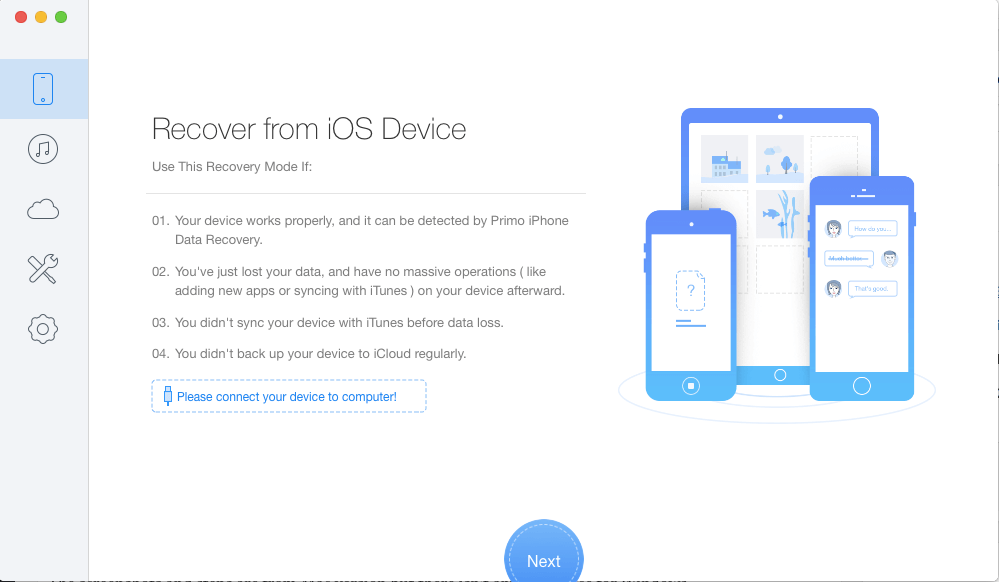
使用 USB 將 iPhone 連接到 Mac 或 PC。 確保解鎖您的手機並 信任 電腦。
- 在幾秒鐘內,軟件應顯示一條消息“您的 iPhone 已連接!“ 點擊 OK.
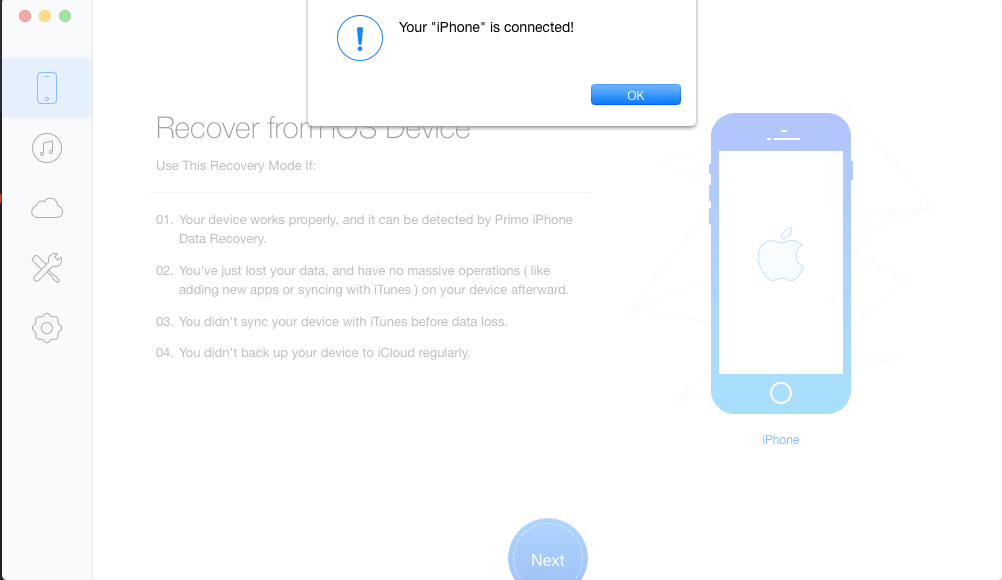
- 現在,應該默認選擇左欄中的第一個選項(電話圖標 – 從 iOS 設備恢復)。 輕按 下一頁
在底部中心繼續前進。
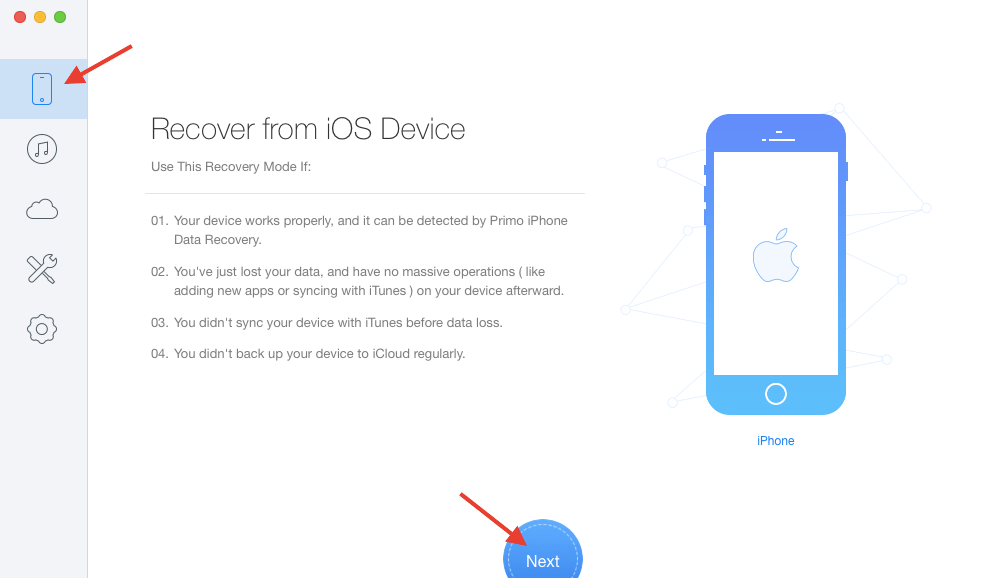
- 有了這個,該工具開始掃描您的 iOS 設備以查找已刪除的文件。 請耐心等待幾分鐘。
- 下一個屏幕將顯示從手機中恢復的所有數據,按文件類型分組。 分析完成後,您應該會在底部看到“恢復”按鈕。 但在單擊之前,您可以選擇要恢復的某些文件。
- 就我而言,我選擇了照片並取消選中所有其他類別。 現在,該工具為您提供了恢復計算機上的文件或直接恢復到手機(對於某些文件類型)的選項。 要進行選擇,請單擊 下拉式菜單 在底部的恢復按鈕旁邊。 選擇 到 Mac or 到設備 並選擇 恢復.
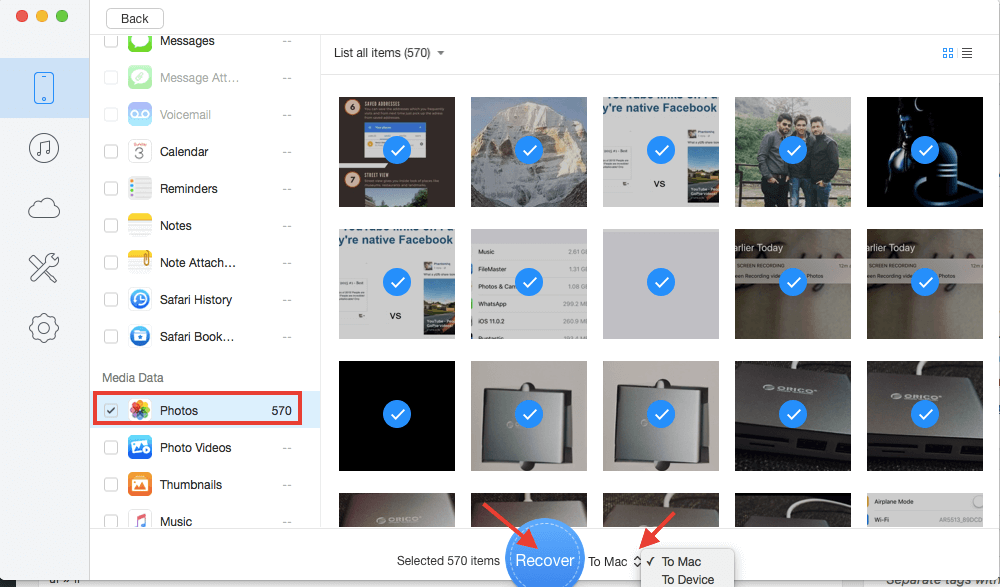
您可以設置 分館地點 對於使用恢復的文件 設定(齒輪圖標)在左欄中。 該軟件還允許您為從同一屏幕恢復的數據指定導出的文件類型。
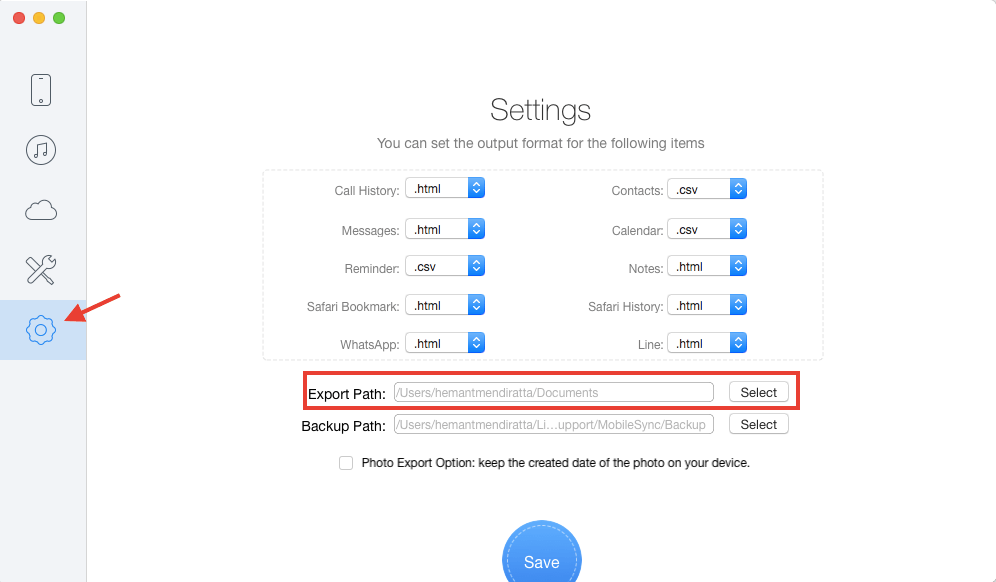
- 根據要恢復的文件的數量和大小,您必須等待數據成功恢復。
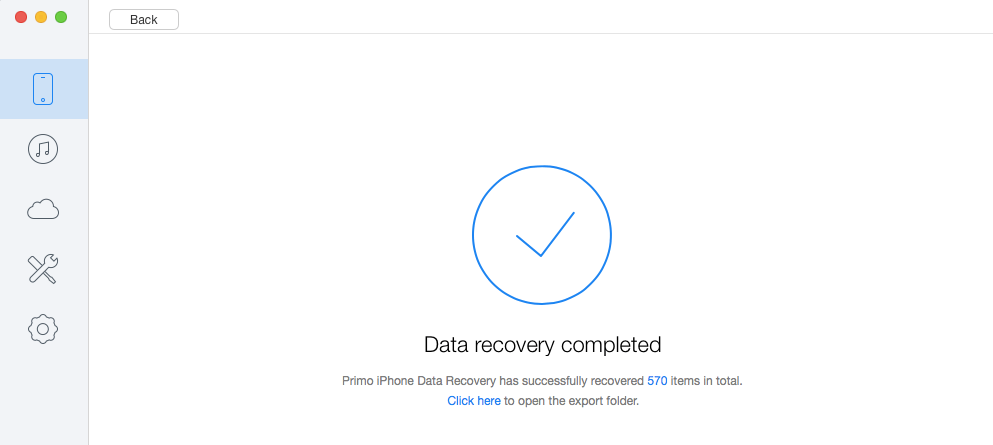
導航到導出的文件位置或單擊 點這裡 在軟件中的成功恢復屏幕上直接轉到恢復的數據文件夾。
主要特徵
該軟件不僅可以幫助您從 iOS 設備恢復數據,而且功能更多。
- 從第三方應用程序、提醒等中檢索聯繫人、照片、視頻、消息、筆記、數據。
- 從 iTunes 備份中恢復數據。
- 從 iCloud 備份恢復文件。
- 它還有助於修復卡在 Apple 徽標、恢復模式或黑屏上的 iOS。
現在,是時候看看它的優缺點了。
優點
- 它超級用戶友好,您在使用該軟件時不會遇到任何困難。
- 數據掃描和恢復速度很快。
缺點
- 試用版僅預覽文件,不允許您恢復它們。 他們可以允許恢復有限制的文件。
- 沒有選擇 取消選中/選中 恢復文件時的所有文件類型。 當用戶只想恢復幾種文件類型時,這很煩人並且需要花費大量時間來進行選擇。
現在,讓我們進入Android版本。
Primo Android 數據恢復評論
如何使用此免費軟件恢復數據?
1.要起飛,你必須先從下載軟件 官方網站.
告訴您更多信息,該軟件適用於 Windows 和 Mac。 在這裡,我在 Windows 上使用了這個軟件。
2. 安裝完成後,打開軟件即可。 在歡迎屏幕上,您將看到一條說明“請連接您的設備以開始使用“。 按照說明使用 USB 將您的 Android 設備連接到您的 PC。
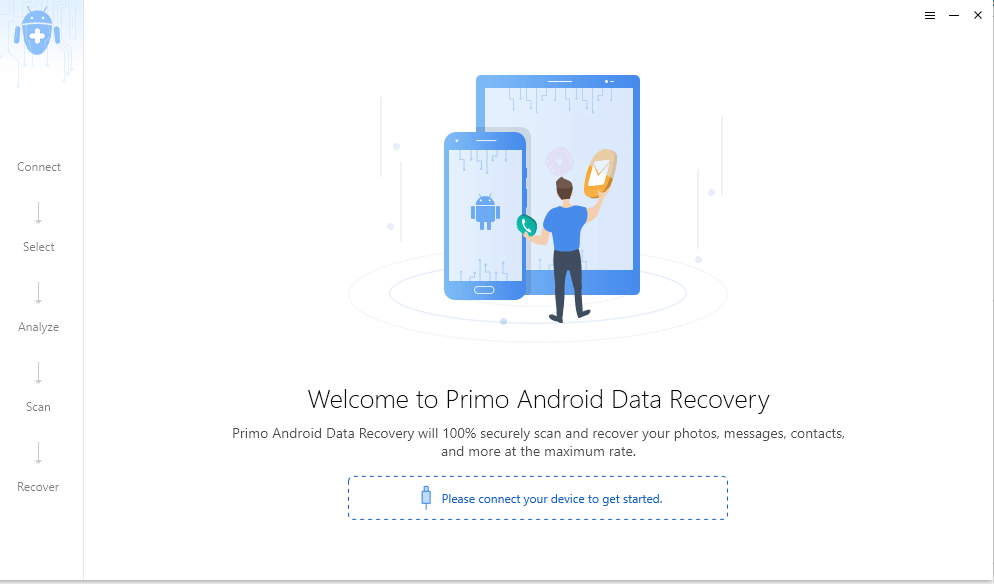
3. 現在將要求您選擇要恢復的文件類型。 這些選項包括許多文件類型的列表,如聯繫人、通話記錄、照片、音樂、視頻等。您可以一次選擇任意數量的文件類型。
我們選擇文件類型為“照片” 因為我們想恢復已刪除的照片。 文件類型選擇後點擊 下一步。
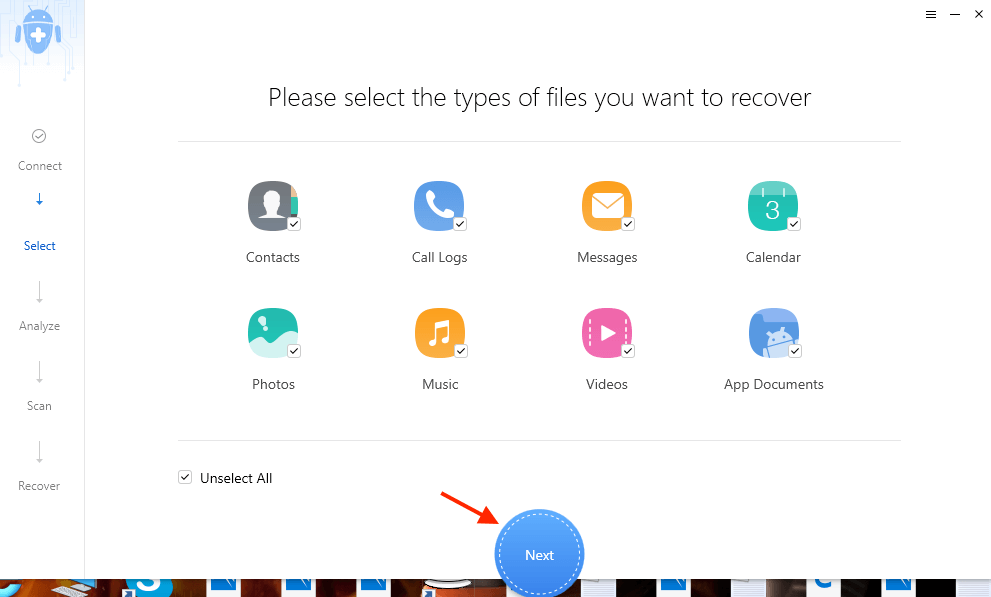
4. 選擇文件類型後,Primo Data Recovery 將徵求您的許可,以便訪問您手機上的聯繫人、消息、通話記錄和日曆。 只需點擊“OK” 授予權限。
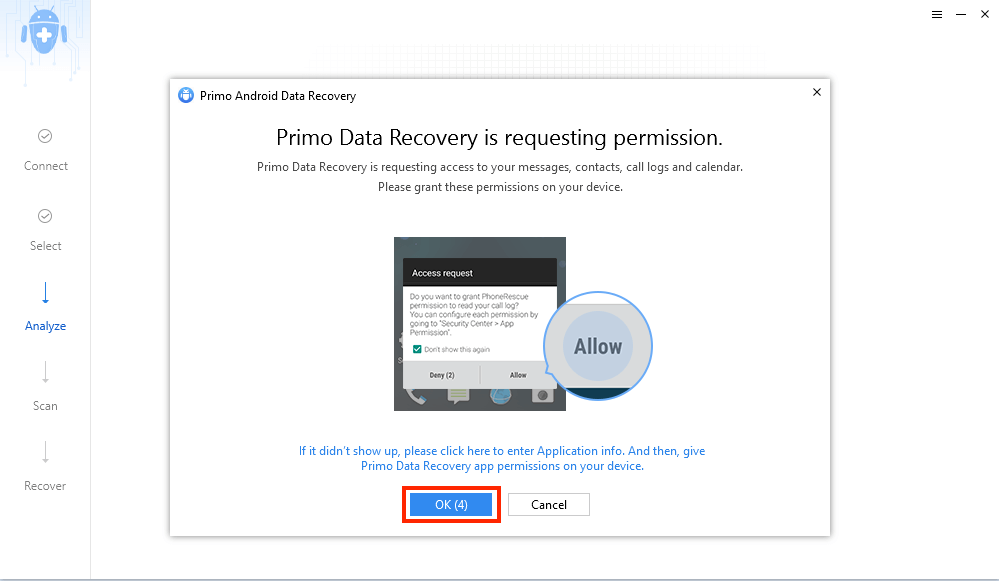
5. 接下來,您將可以選擇“深層掃描” 您的設備或“快速掃描“ 它。 我們真誠地建議您選擇“快速掃描” 因為它會導致您的設備生根。 因此,最初,選擇快速掃描是一個更可行的選擇。 如果即使在快速掃描之後您還沒有獲得所需的數據,您可以嘗試“深度掃描”。
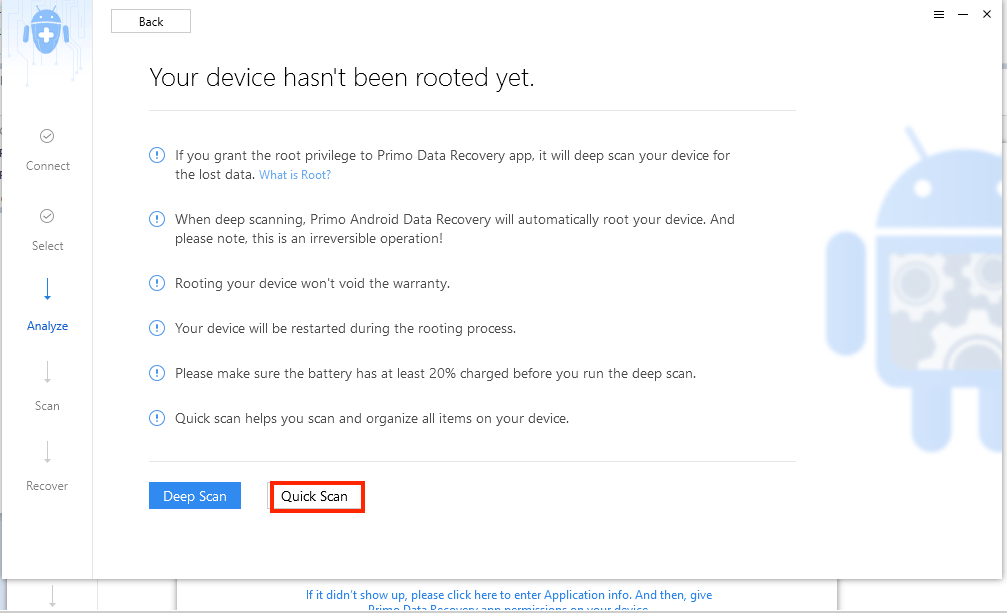
我們必須告訴您,深度掃描是一項不可逆轉的操作,會導致您的 Android 設備重新啟動。 因此,最初選擇快速掃描是更可行的。
6. 一旦您選擇任何掃描選項(即深度掃描或快速掃描),掃描將立即開始。 只需確保在掃描過程中不要斷開您的 Android 設備。
7. 掃描完成後,希望您所有已刪除的數據(在本例中為我們的照片)都會顯示出來。 在我們的例子中,我們不得不說被刪除的照片是通過快速掃描出現的。
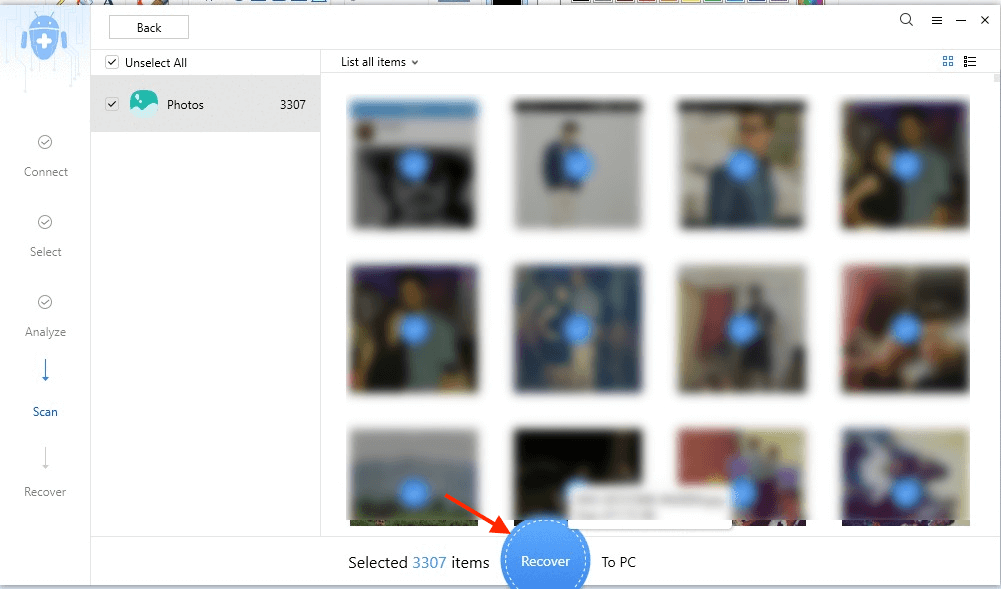
8. 下一步是將丟失(現在已找到)的數據恢復到您的 PC。 您可以輕鬆選擇要傳輸到 PC 的所有或精選特定照片。 選擇要傳輸到 PC/Mac 的所需圖片後,單擊“恢復“按鈕。
9. 在短短幾分鐘內,所有恢復的數據都將傳輸到您的 PC。 在進行傳輸過程時,根本不要拔掉您的 Android 設備。 就是這樣。 您已成功搜索並因此恢復了所需的數據。 恢復的數據可以在 文件 有一個名為的文件夾 Primo Android 數據恢復.
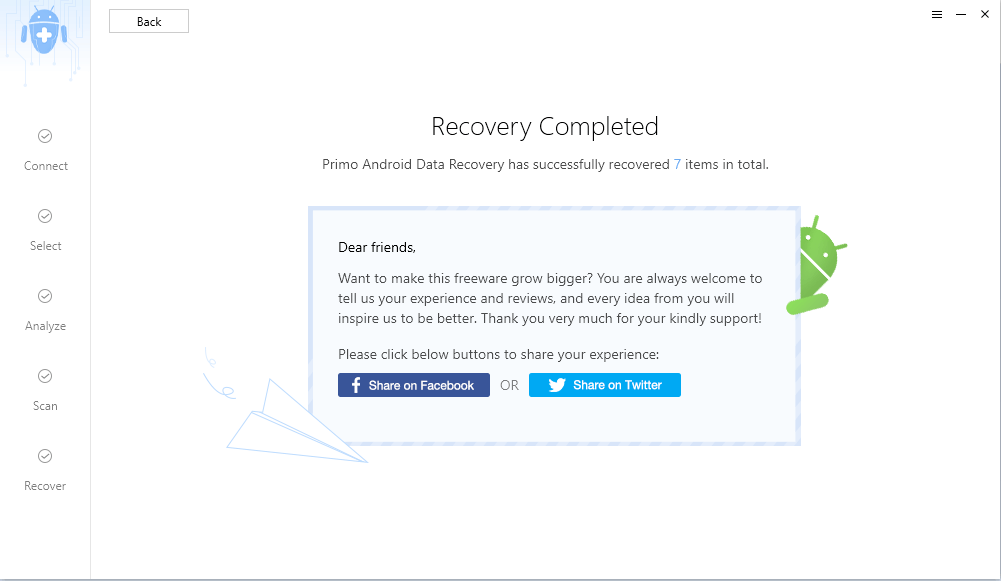
支持的文件類型
除照片外,還支持以下數據文件類型,具體如下:
- 通訊錄
- 通話記錄
- 消息
- 日曆
- 音樂
- 視頻 (Videos)
- 應用文件
現在是時候談談利弊了。
優點
- 它是完全免費的。
- 適用於 Windows 和 Mac。
- 掃描和恢復時的快速操作。
- 簡單的界面和“不費吹灰之力”的使用方式。
缺點
- 我們能想到的唯一騙局是,它無助於恢復 WhatsApp 數據,即使 你的 WhatsApp 卡住了. 這肯定是一個令人沮喪的事實,因為我們的大部分照片僅包含 WhatsApp 圖像,我們經常不斷刪除這些圖像,只是希望稍後將它們全部恢復。
我們對軟件的看法
老實說,我們必須說我們對該軟件必須提供的特性和功能感到相當驚訝。
此外,快速的運行速度,簡單的用戶界面,選擇多種文件類型的便利,以及它擁有的恢復範圍相當廣泛的八種文件類型,我們絕對認為,這使得該軟件成為那些尋求文件的人的必備軟件無需花費任何費用即可在 iOS 或 Android 手機上恢復。
但是,如果您期待在 Android 上恢復已刪除的 WhatsApp 文件,您將感到失望。
但是,由於它在 Android 版本方面是免費軟件,因此期望它從各個方面都成為一個全能者,這就像你的希望過分了。
iOS 用戶可以選擇它,因為它不僅可以讓您從各種來源恢復數據,而且可以輕鬆且時尚地完成。 定價為 39.99 美元不會在您的口袋裡掏出一個大洞並立即檢索您的數據。
你會試試這個軟件嗎? 讓我們在評論中知道。
最新文章